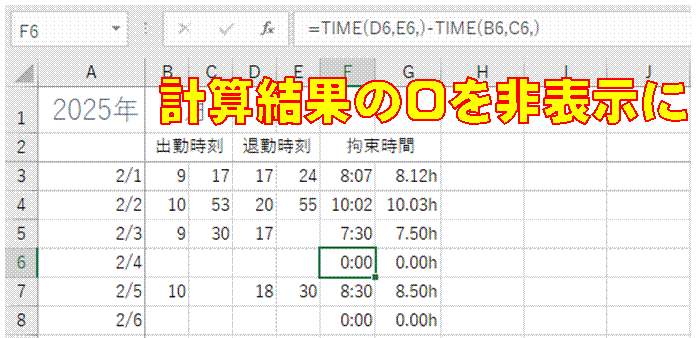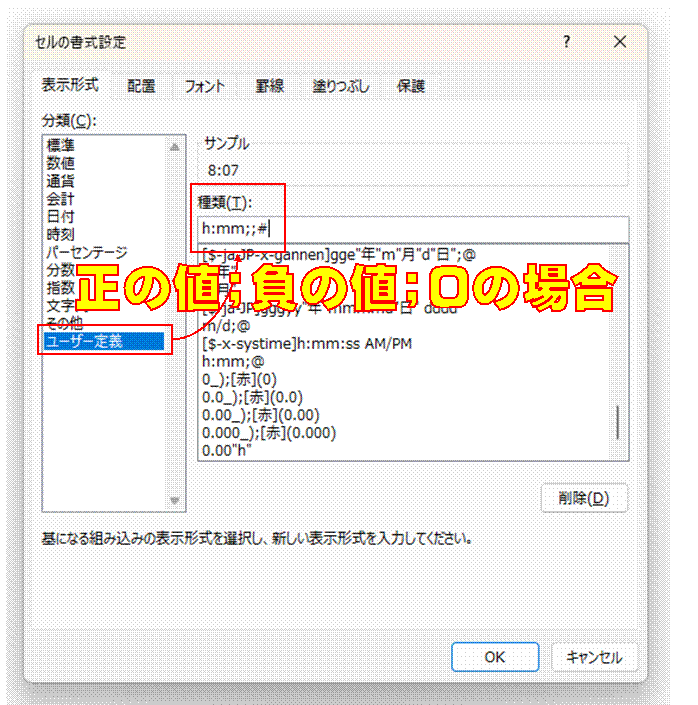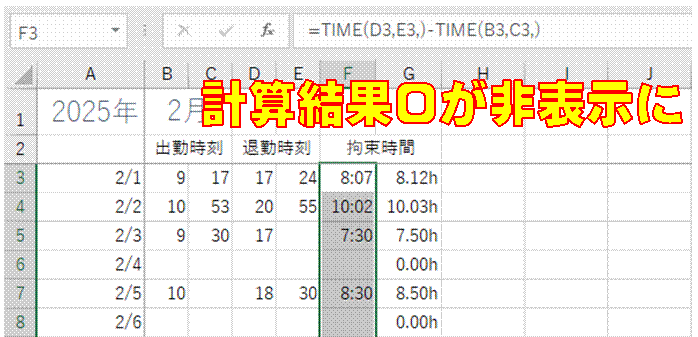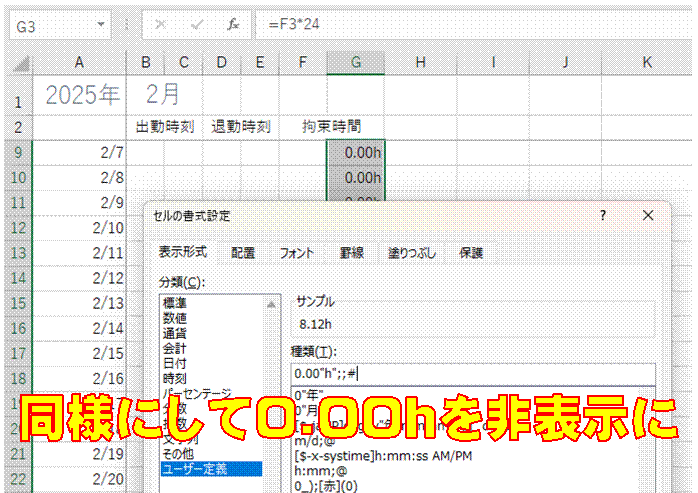���t�ɂ����u�b�N������A
���t������ĕ\����������
CELL���œ����t���p�X������A
�K�v�ȔN�ƌ������o���āA
DATE���œ��t�ɂ��邱�Ƃ��ł��܂�
�^�u�����Z���ɕ\��������
CELL�����g���A
�^�u�����܂ޕ�������擾�ł��܂�
���t���V�[�g�^�u���ɂ�����
�V�[�g�^�u����ɂ��ɂ��āA
�������t�Ƃ��ĕ\�����邱�Ƃ͂ł��܂�
���̌��̖����܂ł̓��t�𐔎��ŕ\��������
EOMONTH�����g���ƁA
���̌��̖����̓��t���킩��̂ŁA
������g���ė����̓��t�͔�\���ɂ��܂�
�����̓��ɂ����\���ɂ�����
EOMONTH���Ŗ��������߁A
���̓��t���߂������݂̂������t�������Ŕ�\���ɂ��܂�
���N�J�����_�[�ɂ�����
EOMONTH��WEEKDAY��2�̊����g���āA
���̌���1���̗j�������߁A
���N�J�����_�[�Ƃ��ē����悤�ɂ��܂�
�I�������Z���͈͂̃f�[�^����A��ӂ̂��̂����o������
�}�N���Ȃ�\�ł�
�I�������Z���͈͂̃f�[�^���A���ɂ܂Ƃ߂���
10�s���x�̃}�N���ł��s���܂�
�g�ݍ��킹�ꗗ��\������}�N�����A
�v�f���ƑI�яo���������R�Ɏw��ł�����̂ɂ�����
����q�\���̃}�N���ł͔ėp�I�ɂł��Ȃ��̂ŁA
�ċA�������g�����}�N���ɂ��܂�
ABC�̊ϓ_�ʕ]���̑g�ݍ��킹�p�^�[����m�肽��
����q�\���̃}�N���ŋ��߂邱�Ƃ��ł��܂�
�h���b�v�_�E�����X�g�őI�f�[�^���A
�I����ɁA
�Ή�����ʃf�[�^�ɒu�����ē��͂�����
�Z���l�̕ω����Ď�����}�N���Ŏ��s�ł��܂�
�u�����X�g���g���āA
�����̒u�����܂Ƃ߂čs������
10�s���x�̃}�N���ŁA
�u�����X�g���g������ď������\�ł�
�Z���ɓ��͂���Ă��镶������A���̃V�[�g���ɂ�����
�ȒP�ȃ}�N���Ŏ����ł��܂�
�}�N�����s�̑Ώ۔͈͂��Œ肵����
�Z����Z���͈͂́A
Range�Ŏw��ł��܂�
�I�𒆂̃Z���͈͂Ɋ܂܂���Z�����A
�}�N�������̑Ώۂ��珜�O������
��Z���łȂ����Ƃ������ɁA
�}�N�������s����悤�A
If����lj����܂�
�I�𒆂̃Z���͈͂ɑ��Ẵ}�N�����s���ʂ��A
�ʂ̃Z���ɕ\��������
Offset���g���ƁA
�Ώۂ̃Z���̈ʒu���s��P�ʂł��炷���Ƃ��ł��܂�
�I�𒆂̃Z���͈͂ɑ���}�N������肽��
For Each�`Next�ŁA
�I�𒆂̃Z���͈́iSelection�j�ɑ��鏈�����L�q���܂�
���̌��̖����܂ł̓��t�𐔎��ŕ\��������
EOMONTH�����g���ƁA
���̌��̖����̓��t���킩��̂ŁA
������g���ė����̓��t�͔�\���ɂ��܂�
31�������̌��ŁA
�����̓��ɂ����\���ɂ�����
�������g���������t�������Ŕ�\���ɂł��܂�
���̌��̓��ɂ��Ɨj������ׂĕ\��������
��_�ƂȂ�N����������A
�������琔����\���`���ŋ��߂邱�Ƃ��ł��܂�
�����̓��ɂ����\���ɂ�����
EOMONTH���Ŗ��������߁A
���̓��t���߂������݂̂������t�������Ŕ�\���ɂ��܂�
�����̓��ɂ��Ɨj�����������͂�����
�����œ��ɂ����A
�\���`���ŗj����\���ł��܂�
�Ζ�����0���\���ɂ�����
�x���̋Ζ�����0�́A
�\���`�������[�U�[��`���邱�ƂŔ�\���ɂł��܂�
�Ζ����Ԃ��v�Z������
�ދΎ�������o�Ύ��������Z���邱�ƂŁA
�Ζ����Ԃ����߂��܂�
�Ζ����Ԃ�0�ɂȂ�Ƃ��ɂ͔�\���ɂ�����
�u�[���̕\���`���v�����ɂ���ƁA�v�Z���ʂ�0�̂Ƃ��ɔ�\���ɂȂ�܂�
�Ζ����Ԃ����D�����ԂƂ����`�Ōv�Z������
�������m�̉��Z��24����Z����A���D�����ԂɂȂ�܂�
�v�Z���ʂ�0���\���ɂ�����
�\���`�����u���v�ɂ��܂�
�N���ɉ����ē��t�̕\��������������������
31���܂ł̓��t��p�ӂ��Ă����āA
�����t�������ŕs�v�ȓ��t���\���ɂ�����@������܂�
�j�Փ��������I�ɕ\����������
�j�Փ��̃��X�g��p�ӂ��Ă����A���t�ɊY��������̂��A
VLOOKUP���ŕ\�����ł��܂�
�j�Փ���F����������
�j�Փ����̓��̗͂L���ŏ����t�������ɂ�����@������܂�
�y����F����������
WEEKDAY�����g���������t�������ŁA�F�������\�ł�
�w��N�����̗j����\��������
�j���́A�N�����̃f�[�^���狁�߂ĕ\���ł��܂�
�l��0�ɂȂ����s�������A�����I�ɔ�\���ɂ�����
Worksheet�I�u�W�F�N�g��Activate�v���V�[�W�����g���āA�\�̂���V�[�g���\�����ꂽ�Ƃ��ɁA
�t�B���^�[�ɂ��i�荞�݂������I�ɍēK�p�����悤�ɂ��܂�
�����t���������g���āA�l��0�̂Ƃ��ɂ��̍s���\���ɂ�����
�����t�������ł͍s���܂��A�t�B���^�[�ɂ��i�荞�݂łȂ�\�ł�
���z�̑召�ɉ����ĐF����������
�\���`���ł��ݒ�ł��܂�
���z���~�P�ʂŕ\��������
�\���`���Ō����J���}�̈ʒu��ς���ƁA��P�ʂł̐��l�\���ɕς����܂�
���Ԑ��𐔒l�ŋ��߂���
1���Ԃ�\�킷"1:00"�ŁA���Ԑ�������܂�
�ߑO�ƌߌ�ɕ����Ď�����\��������
�ߑO�ƌߌ��\�������́A�u/�v���͂���Ŏw�肵�܂�
���t��j���t���ŕ\��������
�j���͏����L���́uaaa�v�ŕ\���ł��܂�
0�����̗��\���������Ȃ�
0�łȂ��Ƃ��ɂ������ʂ�\������悤�ɂ��āA��͑I�����Ĕ�\���ɐݒ肵�܂�
�����̑I��������A
�����Ƃ������I�ꂽ���̂ƁA
���̎��ɑ������̂����ꂼ��قȂ�F�ŋ���������
MAX����LARGE�����g���������t�������ōs���܂�
�I�����ɉ����āA
�s���{����h�蕪������
�ǂ̑I���������̂��́A
MAX�AMATCH�AINDEX�̊��̑g�ݍ��킹�Œ��ׂ��܂�
�T40���Ԃ���Ζ����Ԃ݂̂����߂���
8���Ԗ����������ɂ��āA
1��������ő�8���ԂŏT�v���A
�T40���Ԃ��鎞�Ԑ������߂܂�
���ԑт��Ƃ̗\����Q�Ƃ��Ȃ���A
�V���ȗ\���lj����Ă�������
�Y�����鎞�ԑт���ő�l���擾���邱�ƂŁA
�\��̋l�܂������ԑт������t�������Ōx���ł��܂�
���߂̍w��������m�肽��
���t�̎��̂͐��l�i�V���A���l�j�Ȃ̂ŁA
MAX�����g�����z���Œ��ׂ��܂�
���߂̗��X�������߂���
���t�̎��̂́A
�V���A���l�ƌĂ�鐔�l�Ȃ̂ŁA
MAX�����g���ċ��߂邱�Ƃ��\�ł�
����ԍ����ƂɍŐV������������߂���
MAX�����g�����z���ɂ���A
��������̒�����ŐV�̂��̂�\���ł��܂�
���߂̗��X����m�肽��
MAX�����g�����z���ŋ��߂��܂�
�c�Ǝ��Ԃ�[�鎞�ԁA���o���Ԃ��v�Z������
MAX�����g���A
���ꂪ���݂���Ƃ��ɂ������̎��Ԃ��\�������悤�ɂł��܂�
�c�Ǝ��Ԃ����߂���
�Ζ����Ԃ����D�����ԂƂ����`�ł��łɋ��߂Ă���Ȃ�A
��������8�i���ԁj�������A
�c�Ǝ��Ԃ����߂��܂�
�ő�l��m�肽��
MAX�����g���A�w��Z���͈͂̒�����ő�l�����o���ĕ\���ł��܂�
���o�̎��Ԃ����߂���
�}�C�i�X�̖��������ƂȂ�Ȃ��悤�ɁAMAX���𗘗p���܂�
���ʂʼn��̍ő�l���m�F������
MAX�����g���A�w�肵���Z���̒�����ő�l�����߂邱�Ƃ��ł��܂�
�����̃G���[���\���ɂ�����
IFERROR�����g���A
�G���[���ɔC�ӂ̒l��\���ł��܂�
�����̃G���[�\������������
IFERROR�����g���܂�
�J�����Ԃ����߂���
�ގЎ�������o�Ў����Ƌx�e���Ԃ����Z���܂�
VLOOKUP�����̃G���[�\������������
IFERROR�����g���A
�G���[�\����ʂ̒l�ɒu�������邱�Ƃ��ł��܂�
2�̕\����\����������
IFERROR�������q�i�l�X�g�j�ɂ��܂�
�\�����ł��Ȃ��Ƃ��̃G���[���\���ɂ�����
IFERROR���Ə����t�������Ŕ�\���ɂł��܂�
��������܂ގ����v�Z�ŃG���[�\�����������Ȃ�
IFERROR�����g���ƁA�G���[�l��C�ӂ̕�����ɒu�������邱�Ƃ��ł��܂�
DATEDIF�����̃G���[������������
IFERROR�����g���A�G���[�l�̑���ɁA�C�ӂ̕������\���������܂�
��O�̎s���܂� �s���{������A���������߂���
IFERROR���g���āA2��VLOOKUP���Œi�K�I�ɑ������������܂�
�����̌��ʂƂ��ẴG���[��\���������Ȃ��v
IFERROR�����g���A�������G���[�ɂȂ�Ƃ��̕\����C�ӂɌ��߂��܂�
���i�R�[�h���̂Ƃ��A ���i����P���̗��ɃG���[�l��\�����������Ȃ�
IFERROR�����g���A�G���[�l��\�������Ȃ��悤�ɂł��܂�
2�̌^�ԃ��X�g���Q�Ƃ��āA�������i�ׂ���
IFERROR�����g���āA1�߂̎Q�ƂŃG���[�ƂȂ����Ƃ��ɁA�Q�߂̃��X�g���Q�Ƃ���悤�ɂ��܂�
�G���[�l #N/A ��\���������Ȃ�
IFERROR�����g���A#N/A�Ȃǂ̐����G���[���g���b�v�ł��܂�
�������������Ȃ��悤�ɂ�����
�u�V�[�g�̕ی�v���s���A���b�N����Ă��Ȃ��Z�����������ҏW�ł��Ȃ��Ȃ�܂�
�f�[�^���͂���Z�����������ɑI��������
�f�[�^���͂���Z�����������b�N�������ĕی삷��A����ȊO�̃Z���͑I���ł��Ȃ��Ȃ�܂�
��O�҂ɂ��Z���f�[�^�̏C���Ȃǂ𐧌�������
�Z�������b�N����A��O�҂ɂ��C���𐧌��ł��܂�
�@




�@